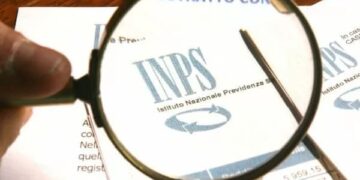Sempre più spesso, in ufficio o a casa, risulta necessario condividere una stampante fra più PC. In primo luogo, è necessario che il dispositivo sia collegato ad un computer facente parte di una rete wireless o ethernet. La condivisione può essere realizzata con ogni tipo di stampante, purché questa sia installata e collegata al PC (solitamente tramite cavo specifico di tipo USB).
Sempre più spesso, in ufficio o a casa, risulta necessario condividere una stampante fra più PC. In primo luogo, è necessario che il dispositivo sia collegato ad un computer facente parte di una rete wireless o ethernet. La condivisione può essere realizzata con ogni tipo di stampante, purché questa sia installata e collegata al PC (solitamente tramite cavo specifico di tipo USB).
Gli utenti connessi alla rete possono utilizzare la stampante condivisa semplicemente individuando il computer al quale è collegato il dispositivo.
La condivisione della stampante può essere attivata con modalità differenti a seconda del sistema operativo in uso sul PC principale.
Con Windows XP, dopo aver cliccato il tasto Start, si apre la voce Stampanti e fax, si seleziona il pulsante Aggiungi stampante, quindi si spunta l’opzione Stampante di rete o stampante collegata a un altro computer e si clicca su Avanti per due volte, per dare inizio alla ricerca ed alla conseguente installazione del dispositivo.
Se il computer a cui è collegata la stampante dispone di Windows 7, bisogna partire dal pulsante Start, selezionare Pannello di Controllo, aprire Rete e Internet, cliccare su Centro connessioni di rete e condivisione e quindi e scegliere la voce Modifica impostazioni di condivisione avanzate.
Proseguendo la configurazione, occorre espandere la sezione Domestico o lavoro e, successivamente, quella denominata Pubblico e selezionare l’opzione Attiva condivisione file e stampanti. Qualora sia opportuno rendere la stampante disponibile per ogni utente della rete senza restrizioni, deve essere spuntata la voce Disattiva condivisione protetta da password.
Completate le operazioni, selezionare Salva cambiamenti.
A questo punto, è necessario uscire da Pannello di controllo, aprire il menu Start, selezionare Dispositivi e stampanti, individuare la stampante da condividere, cliccare con il tasto destro del mouse e selezionare l’opzione Proprietà. Nella scheda Condivisione, spuntare l’opzione Condividi la stampante, indicare nell’apposito campo Nome condivisione il nome da attribuire al dispositivo e salvare le impostazioni.
Affinché la stampante sia accessibile dagli altri computer della rete domestica o aziendale, è necessario aggiungere il dispositivo su ogni singola macchina eseguendo un’apposita procedura. Si inizia cliccando sul pulsante Start ed aprendo la sezione Dispositivi e stampanti. Si seleziona quindi la voce Aggiungi stampante e si sceglie l’opzione Aggiungi stampante di rete, wireless o Bluetooth per avviare la ricerca di stampanti in rete. Una volta riconosciuto il dispositivo condiviso con il computer principale è sufficiente cliccare sul tasto Avanti per installare la stampante. Qualora la procedura di caricamento automatico online dei driver non sia andata a buon fine, si rende indispensabile installare i file necessari in maniera manuale, attraverso il trasferimento da CD o altro supporto rimovibile.
Se il dispositivo da condividere e tutti i PC facenti parte della rete sono dotati di tecnologia Wi-Fi, per poter utilizzare la stampante è sufficiente installare i driver necessari e dare avvio al funzionamento selezionando la stampante come dispositivo Wi-Fi.